Hva brukes Bashrc-filen til?
Hvis du har brukt Linux en stund, og spesielt hvis du begynner å bli kjent med Linux-kommandolinjen, vil du vite at BASH er et Linux-skall.

BASH står for Bourne Again Shell. Det finnes en rekke forskjellige skjell inkludert csh, zsh, dash og korn.
Et skall er en tolk som kan akseptere kommandoer for en bruker og kjøre dem for å utføre operasjoner som f.eks navigere rundt i et filsystem, kjører programmer og samhandling med enheter.
Mange Debian-baserte Linux-distribusjoner som Debian selv, Ubuntu og Linux Mint bruker DASH som et skall i stedet for BASH. DASH står for Debian Almquist Shell. DASH-skallet er veldig likt BASH, men det er mye mindre enn BASH-skallet.
Uansett om du bruker BASH eller DASH, vil du ha en fil som heter .bashrc. Faktisk vil du ha flere .bashrc-filer.
Åpne et terminalvindu og skriv inn følgende kommando:
finn / -navn .bashrc
Når du kjører denne kommandoen, returneres tre resultater:
- /etc/skel/.bashrc
- /home/gary/.bashrc
- /root/.bashrc
/etc/skel/.bashrc-filen kopieres til hjemmemappen til alle nye brukere som er opprettet på et system.

/home/gary/.bashrc er filen som brukes når brukeren gary åpner et skall og rotfilen brukes når root åpner et skall.
Hva er .bashrc-filen?
.bashrc-filen er et skallskript som kjøres hver gang en bruker åpner et nytt skall.
Åpne for eksempel et terminalvindu og skriv inn følgende kommando:
kilde ~/.bashrc
Vises noe? Avhengig av .bashrc-filen din, kanskje eller kanskje ikke. Hver gang du starter Bash-skallet, kjøres .bashrc-skriptet automatisk. Det kan være fra å åpne en ny terminal, kjøre skallet manuelt eller laste .bashrc på nytt manuelt, som du nettopp gjorde.
.bashrc-filen er derfor et bra sted å kjøre kommandoer du vil kjøre hver gang du åpner et skall.
Åpne som et eksempel .bashrc-filen ved å bruke nano som følger:
nano ~/.bashrc
På slutten av filen skriver du inn følgende kommando:
echo Hei $USER
Lagre filen ved å trykke CTRL og O og deretter avslutte nano ved å trykke CTRL og X.
Kjør følgende kommando i terminalvinduet:
kilde ~/.bashrc
Ordet "Hei" skal vises sammen med brukernavnet du har logget på som.

Du kan bruke .bashrc-filen til å gjøre hva du vil. Et vanlig eksempel er neofetch. Neofetch viser viktig systeminformasjon. Mange mennesker liker å bruke den som en terminalpåloggingsmelding. Hvis du vil prøve det, start med å installere neofetch på systemet ditt.
sudo apt installer neofetch
Deretter legger du den til en linje i .bashrc-filen som kaller Neofetch.
neofetch
Til slutt laster du inn Bash på nytt i terminalvinduet.
kilde ~/.bashrc
Du bør se noe som bildet nedenfor, bare med distribusjonsinformasjonen din.
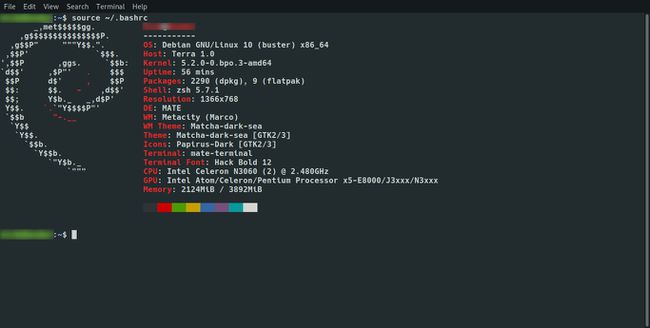
Bruken av aliaser
.bashrc-filen brukes ofte til å sette aliaser til vanlige kommandoer, slik at du ikke trenger å huske lange kommandoer.
Noen anser dette som en dårlig ting fordi du kan glemme hvordan du bruker den virkelige kommandoen når den plasseres på en maskin der din egen .bashrc-fil ikke eksisterer.
Sannheten er imidlertid at alle kommandoene er lett tilgjengelige online og på man-sidene, så å legge til aliaser er positivt i stedet for negativt.
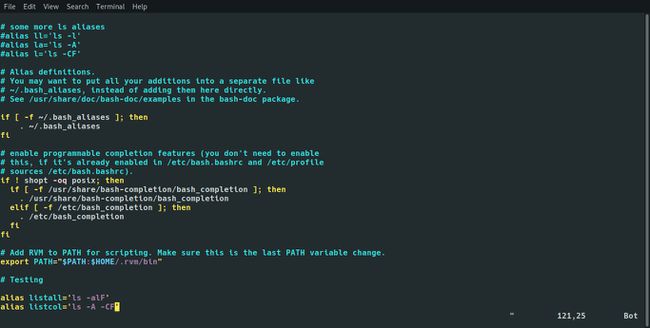
Hvis du ser på standard .bashrc-filen i en distribusjon som Ubuntu eller Mint, vil du se noen aliaser som allerede er satt opp.
For eksempel:
alias listall='ls -alF'
ls-kommandoen brukes til liste filene og katalogene i filsystemet.

-alF betyr at du vil se en filliste som viser alle filer inkludert skjulte filer som er innledet med en prikk. Fillisten vil inneholde forfatterens navn og hver filtype vil bli klassifisert.
Du kan også lage en annen som viser alt i et annet format:
alias listcols='ls -A -CF'
-A-bryteren viser ganske enkelt alle filer og kataloger, men den utelater.. fil.
Til slutt viser -CF oppføringer etter kolonne sammen med deres klassifisering.
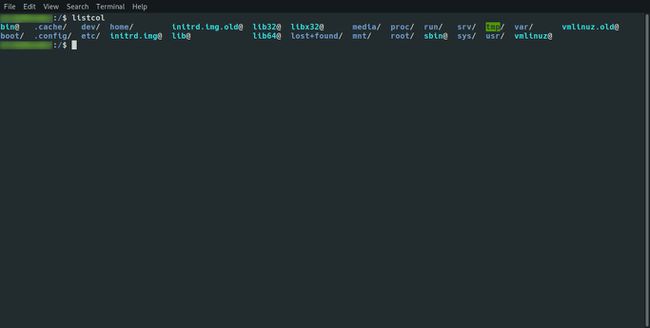
Nå kan du når som helst legge inn en av disse kommandoene direkte i en terminal:
listall
Hvis du kjører en kommando regelmessig og det er en relativt lang kommando, kan det være verdt å legge til ditt eget alias til .bashrc-filen.
Formatet for aliaset er som følger:
alias =''
I utgangspunktet spesifiserer du aliaskommandoen og gir deretter aliaset et navn. Du spesifiserer deretter kommandoen du ønsker å kjøre etter likhetstegnet.
For eksempel:
alias up='cd ..'
Kommandoen ovenfor lar deg gå opp i en katalog ved å skrive opp.
Sammendrag
.bashrc-filen er et veldig kraftig verktøy og er en fin måte å tilpasse Linux-skallet på. Brukt på riktig måte vil du øke produktiviteten tidoblet.
FAQ
-
Hvordan redigerer du .bashrc-filer på Mac?
Så enkelt som det er på Linux, få tilgang til og lage .bashrc-filer via Apples terminal på Mac tar bare noen få sekunder.
-
Støtter Windows .bashrc i det hele tatt som Mac og Linux?
Nei det gjør det ikke. Du kan imidlertid bruke Ledeteksten på Windows for samme funksjonalitet som en .bashrc-fil.
